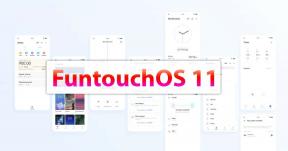Cómo instalar TWRP Recovery en Huawei Y9 2018 y Root en un minuto
Una Recuperación Twrp / / August 05, 2021
Hoy te guiaremos sobre cómo instalar Recuperación TWRP en Huawei Y9 2018. La recuperación de TWRP se considera una de las contribuciones importantes de la comunidad de desarrolladores activa que tiene Android. Esta recuperación personalizada de código abierto se usa ampliamente en todo el mundo. La recuperación TWRP ayuda a instalar ROM, Kernel, Mods, Root o incluso respaldar y restaurar cualquier ROM.
Si está aquí, probablemente se esté preguntando cómo instalar TWRP Recovery en Huawei Y9 2018. Simplemente puede seguir la guía que se proporciona aquí. Una vez que lo haya instalado, puede actualizar el Super SU o Magisk para rootear su dispositivo muy rápidamente. Antes de instalar TWRP Recovery, comprendamos qué es TWRP Recovery y sus ventajas.
Hablando de las especificaciones, Huawei Y9 2018 presenta una pantalla IPS LCD FHD + de 5.93 pulgadas con una resolución de pantalla de 2160 x 1080 píxeles. El teléfono inteligente funciona con un procesador Octa-core Hisilicon Kirin 659 junto con 4 GB de RAM. El teléfono incluye memoria interna de 64/128 GB y admite almacenamiento ampliable de hasta 256 GB. La cámara del Huawei Y9 2018 viene con cámara dual en la parte delantera y trasera. La parte trasera tiene una cámara de disparo frontal de 13 MP + 2 MP y 16MP + 2MP con enfoque automático. Huawei Y9 2018 se ejecuta en Android 8.1 Oreo con EMUI 8.0 y está respaldado por una batería Li-Po 4000 mAh no extraíble. También tiene un sensor de huellas dactilares en la parte trasera. El teléfono admite dual sim con 4G en ambas ranuras. Viene con opciones de conectividad como Bluetooth, Wifi, USB OTG, FM, 3G y 4G.

Tabla de contenido
-
1 ¿Qué es TWRP Recovery?
- 1.1 Ventajas de TWRP Recovery:
-
2 Pasos para instalar TWRP Recovery en Huawei Y9 2018
- 2.1 Descargar archivos requeridos
- 2.2 Requisito previo:
- 2.3 Guía de instalación con el método ADB fastboot:
-
3 Cómo rootear Huawei Y9 2018
- 3.1 ¿Qué significa enraizar?
- 3.2 La ventaja del enraizamiento:
- 3.3 Guía de raíz:
¿Qué es TWRP Recovery?
TWRP significa Proyecto de recuperación TeamWin es una recuperación personalizada de código abierto y totalmente táctil para dispositivos Android. Es la mejor recuperación personalizada después de ClockworkMod (también conocido como CWM). A diferencia de Stock Recovery, TWRP ayuda a instalar ROM, Kernel, Mods personalizados o incluso rootear cualquier dispositivo Android en solo unos simples pasos.
[su_quote cite = ”Wikipedia” url = ” https://en.wikipedia.org/wiki/TWRP”]Team Win Recovery Project (TWRP) es una imagen de recuperación personalizada de software de código abierto para dispositivos basados en Android. Proporciona una interfaz con pantalla táctil que permite a los usuarios instalar firmware de terceros y hacer una copia de seguridad del sistema actual, funciones que a menudo no son compatibles con imágenes de recuperación de archivo. Por lo tanto, a menudo se instala al rootear dispositivos Android, aunque no depende de que se haya rooteado un dispositivo para su instalación. [/ Su_quote]
Ventajas de TWRP Recovery:
- Puede actualizar la ROM personalizada en Huawei Y9 2018 usando TWRP
- Puede actualizar archivos zip modding para personalizar su teléfono
- Módulos Xposed fáciles de flashear y usar usando TWRP
- Fácil de rootear y desrootear usando TWRP Recovery flashable zip SuperSU
- Puede instalar Magisk en Huawei Y9 2018
- Fácil de crear y restaurar una copia de seguridad de Nandroid usando TWRP Recovery.
- Fácil acceso para restaurar la copia de seguridad de Nandroid.
- Puede actualizar el archivo de imagen usando TWRP Recovery en Huawei Y9 2018.
- Fácil de eliminar todo el bloatware usando TWRP Recovery en Huawei Y9 2018.
- Para hacer overclock y overclock.
- Puede limpiar Wipe, Cache y Data.
Antes de seguir los métodos, solo quiero advertirle que, al hacer esto, perderá la garantía y, en algún momento, si no lee los pasos y hace algo mal, puede bloquear su dispositivo. Eso no sucederá aunque siga nuestra guía paso a paso con atención.
Ver publicación popular
- Lista de dispositivos y enlace de descarga oficiales y no oficiales de Lineage OS 14.1
- Lista de dispositivos que obtienen Lineage OS 15.0 (Android 8.0 Oreo)
- Android Oreo está aquí: lista de dispositivos oficiales compatibles
- Lista de dispositivos compatibles con MIUI 9: oficiales y no oficiales
- Lista de todos los dispositivos compatibles con AOSP Android 8.0 Oreo
- Fecha de lanzamiento de Resurrection Remix Oreo: Lista de dispositivos compatibles
- Dirty Unicorns Oreo ROM: lista de dispositivos compatibles, descargas y características
- Lista de dispositivos compatibles para recibir ROM personalizada Mokee OS 8.1 Oreo
- Lista de dispositivos compatibles con Lineage OS 15.1 (Android 8.1 Oreo)
- OmniROM Oreo: lista de dispositivos, funciones y versiones compatibles
Pasos para instalar TWRP Recovery en Huawei Y9 2018
Recuerde que esta guía es para instalar TWRP Recovery en Huawei Y9 2018, así que no intente la misma imagen de recuperación en ningún otro dispositivo. Antes de actualizar la recuperación, lea e instale los controladores y el software necesarios en su PC.
Descargar archivos requeridos
Recuperación TWRP (3.2.1-0)
Descarga SuperSU Zip
Descarga Magisk Zip
Requisito previo:
- Esta guía es compatible con Huawei Y9 2018
- Necesitas Desbloquear Bootloader en Huawei Y9 2018.
- Instalar la última Controladores USB de Huawei
- Necesita una computadora portátil o una PC.
- Cargue su teléfono al menos al 70%
- Haga una copia de seguridad de su dispositivo por si acaso lo necesita más tarde
- Descargar la herramienta ADB mínima - HAGA CLIC AQUÍ o descargue la configuración completa de ADB para Ventanas / Mac aquí y extraerlo.
Publicación relacionada
Publicación relacionada
- Consejos para Huawei Y9 2018: recuperación, restablecimiento completo y parcial, arranque rápido
- Problemas y soluciones comunes de Huawei Y9 2018: Wi-Fi, Bluetooth, cámara, SIM y más
- Cómo instalar Lineage OS 15.1 para Huawei Y9 2018 (Android 8.1 Oreo)
- Colecciones de firmware de stock de Huawei Y9 2018 [Volver a la ROM de stock]
- Cómo desbloquear el cargador de arranque en Huawei Y9 2018 [P20 Lite]
Guía de instalación con el método ADB fastboot:
[su_note note_color = ”# 035786 ″ text_color =” # ffffff ”]En GetDroidTips, nosotros no será responsable de ningún tipo de daño ocurrido a su dispositivo mientras sigue esta guía. Hágalo bajo su propio riesgo. Recuerde que el enraizamiento o la instalación de Custom Recovery anulará la garantía de su teléfono.[/ su_note]
Siga las instrucciones que se dan a continuación para instalar TWRP en su teléfono:
- En primer lugar, descargue e instale o extraiga el SDK de Android o la carpeta ADB mínima
- Ahora vaya a C: \ adb en la PC donde se encuentra la carpeta SDK de Android
- Ahora abra la ventana de comandos (CMD) en la misma carpeta adb manteniendo presionada la tecla MAYÚS y haga clic con el botón derecho en un espacio vacío dentro de la carpeta.
- Seleccione la opción "Abrir ventana de PowerShell aquí" o la opción Ventana de comandos.

- Apaga tu teléfono completamente
- Una vez que se apague por completo, ahora conecte el dispositivo a la PC mientras mantiene presionada la tecla Bajar volumen.
- Arrancará en fastboot, ahora ingrese el siguiente comando para instalar la recuperación TWRP en Huawei Y9 2018:
recuperación flash fastboot recovery.img
- Si todo funciona bien, use el siguiente comando para actualizar el TWRP permanentemente en su Huawei Y9 2018, use lo siguiente:
fastboot flash ramdisk recovery.img
- Una vez que haya terminado, puede reiniciar su teléfono usando el siguiente comando:
reinicio de fastboot
¡Eso es! ¡Ha instalado TWRP con éxito!
Cómo rootear Huawei Y9 2018
Para rootear su teléfono, necesita una recuperación TWRP compatible o cualquier aplicación de rooteo. Con la ayuda de aplicaciones de rooting, puede rootear Huawei Y9 2018 sin PC / computadora. Aquí, en esta guía, ya tenemos una recuperación de TWRP compatible, por lo que guiaré aquí para actualizar el superSU o Magisk para rootear su teléfono. Antes de rootear, entendamos ¿Qué es rootear en un teléfono Android?
¿Qué significa enraizar?
Rootear no significa piratear. Por lo tanto, no compare el término piratería con enraizamiento. De hecho, no es cierto en absoluto. Bueno, Rootear para Android no significa nada más que liberar el dispositivo para obtener acceso al directorio raíz de tu móvil Android. Esto significa que está eliminando las restricciones y limitaciones de su teléfono o tableta Android para realizar tareas que no se pueden realizar.
Al rootear Huawei Y9 2018, está inyectando un archivo conocido como binario SU en la raíz de su teléfono. Técnicamente hablando, rootear cualquier teléfono Android anulará la garantía de la marca, pero no te preocupes, puedes desrootear o restaurar tu dispositivo en cualquier momento sin ningún problema.
La ventaja del enraizamiento:
- Puede obtener acceso a todos los archivos en su Huawei Y9 2018, incluso a los archivos que se encuentran en el directorio raíz de su teléfono.
- Puede aumentar el rendimiento de su Huawei Y9 2018 al overclocking.
- Al rootear puedes aumentar la vida de la batería subclockeando Huawei Y9 2018.
- Desinstalar Bloatware en Huawei Y9 2018.
- Puede bloquear anuncios en cualquier aplicación de Android como Youtube y otras aplicaciones relacionadas con juegos. Leer también: Las 5 mejores alternativas de Adblock Plus para Android
- Al rootear Huawei Y9 2018, puede ver, editar o eliminar cualquier archivo del sistema dentro del directorio raíz.
- Puedes instalar Marco Xposed Y muchos Módulo Xposed apoyo.
Guía de raíz:
Aquí está la guía sobre cómo rootear el teléfono inteligente Huawei Y9 2018. Asegúrese de descargar SuperSU o Magisk para rootear su teléfono.
[su_note note_color = ”# faf5ce” text_color = ”# 1d1d1d”]Advertencia: No intente flashear Magisk y SuperSU en su teléfono. Necesita rootear con SuperSU o Magisk [/ su_note]
Guía completa para instalar SuperSU en su teléfonoGuía completa para instalar Magisk y Magisk ManagerEspero que esta guía haya sido útil para rootear e instalar TWRP Recovery en Huawei Y9 2018. Cualquier consulta, puede dejar un comentario a continuación.
Soy un escritor de contenido tecnológico y bloguero a tiempo completo. Como amo Android y el dispositivo de Google, comencé mi carrera escribiendo para el sistema operativo Android y sus características. Esto me llevó a iniciar "GetDroidTips". He completado la Maestría en Administración de Empresas en la Universidad de Mangalore, Karnataka.

![Cómo instalar la actualización AOSP Android 10 para Nokia 7 [GSI Treble]](/f/82a258ffddc0d21e07f857ed681228e5.jpg?width=288&height=384)